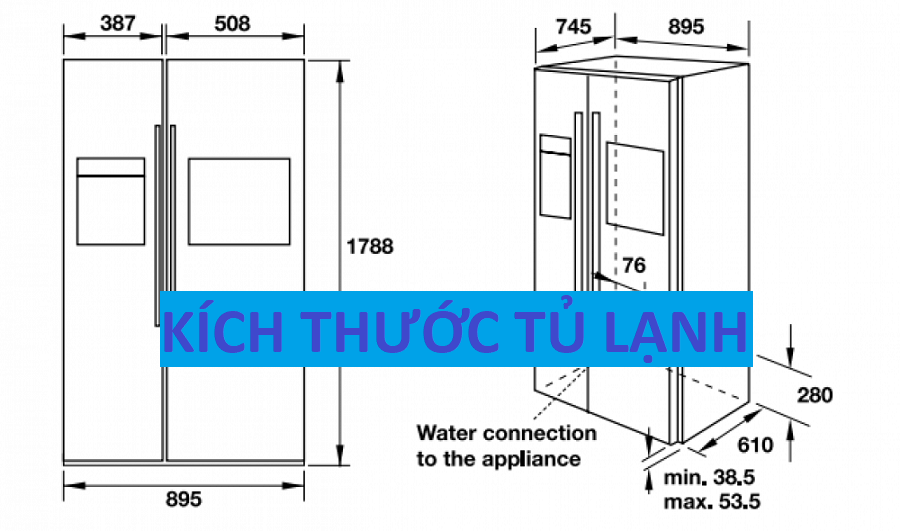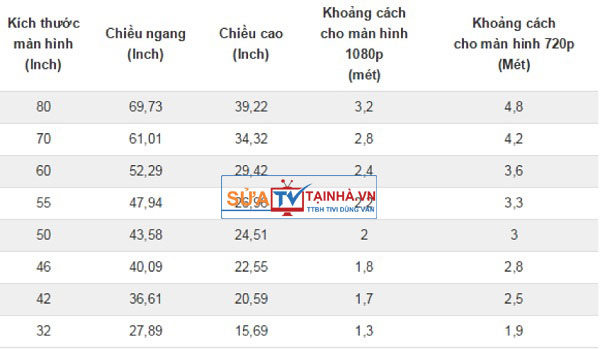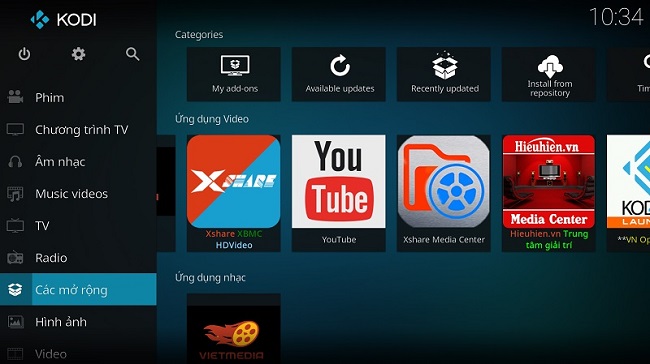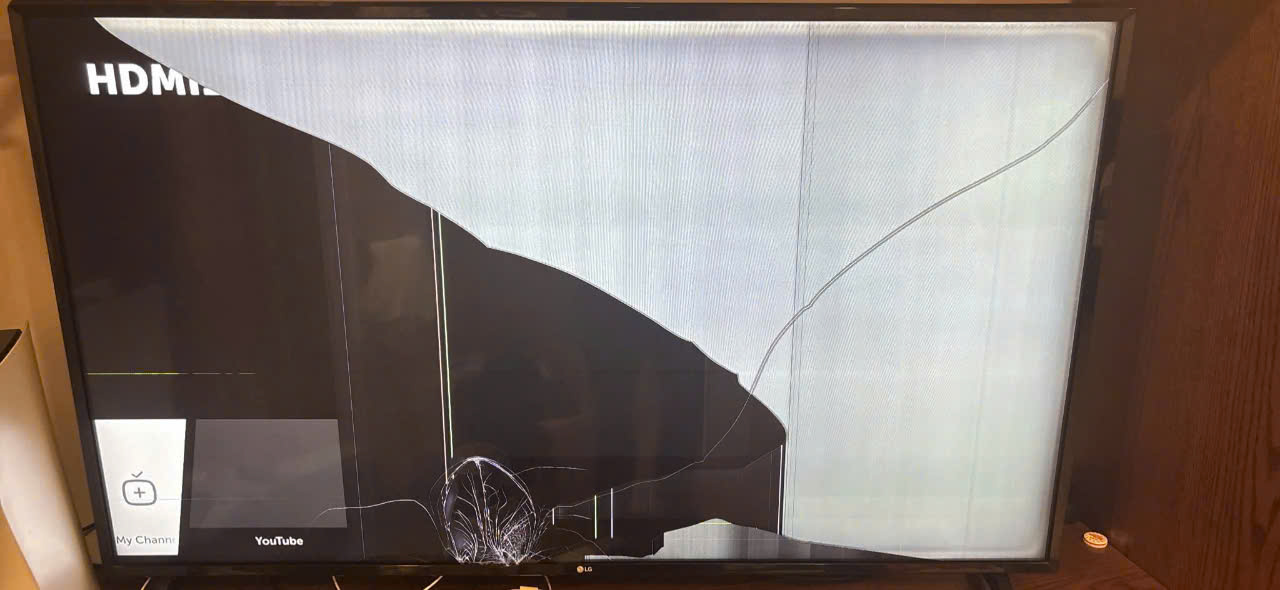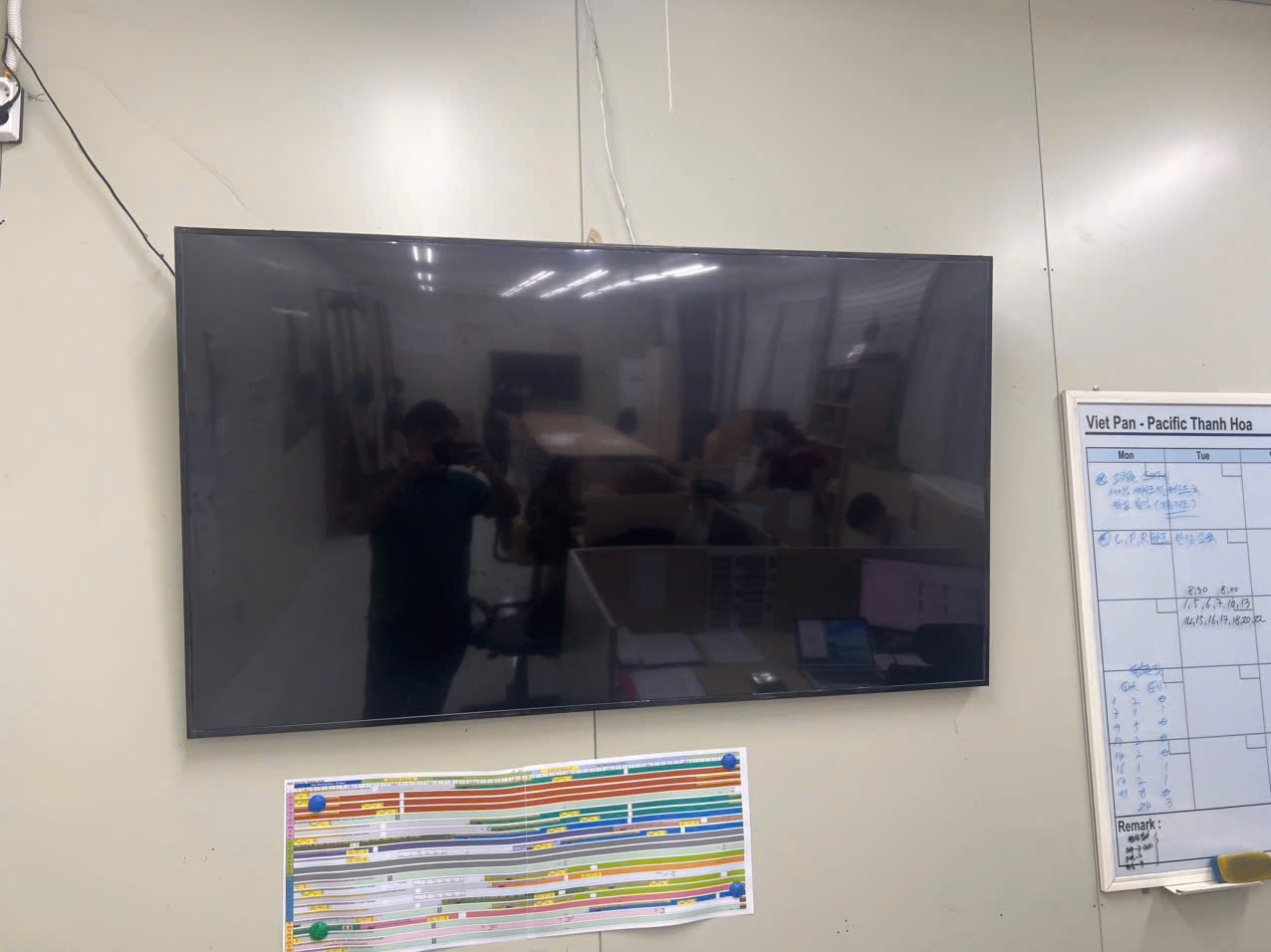Hướng Dẫn Cài Đặt Âm Thanh Tivi TCL

Đăng bởi: ĐIỆN TỬ DŨNG VĂN
Bạn muốn tối ưu trải nghiệm nghe nhìn? Xem ngay cách cài đặt âm thanh trên Tivi TCL để có chất lượng âm thanh chuẩn, rõ nét và mạnh mẽ hơn.
Danh mục nội dung
HƯỚNG DẪN CÀI ĐẶT ÂM THANH TIVI TCL CHI TIẾT NHẤT: CHẾ ĐỘ RẠP PHIM, KẾT NỐI LOA NGOÀI VÀ KHẮC PHỤC LỖI CƠ BẢN
💡 LƯU Ý: Tên các mục cài đặt có thể khác nhau đôi chút giữa các đời máy TCL (Android TV và Google TV), nhưng cấu trúc cơ bản là tương tự.
I. ĐIỀU CHỈNH CHẾ ĐỘ VÀ THIẾT LẬP ÂM THANH CƠ BẢN
Các bước để truy cập và điều chỉnh cài đặt âm thanh trên tivi TCL:
BƯỚC 1: TRUY CẬP CÀI ĐẶT ÂM THANH
- Nhấn nút **Cài đặt (Settings)** trên remote (thường là biểu tượng hình răng cưa).
- Chọn mục **Cài đặt hệ thống (System Settings)** hoặc **Cài đặt thiết bị (Device Preferences)**.
- Chọn **Âm thanh (Sound)**.
BƯỚC 2: TÙY CHỈNH CHẾ ĐỘ ÂM THANH (SOUND MODE)
Tùy theo nội dung, bạn nên chọn chế độ âm thanh phù hợp để tối ưu:
- **Chuẩn (Standard):** Thiết lập cân bằng cho nhu cầu xem TV thông thường.
- **Phim/Rạp hát (Movie/Cinema):** Tăng cường âm trầm (Bass) và hiệu ứng vòm (Surround) cho trải nghiệm điện ảnh.
- **Ca nhạc (Music):** Làm nổi bật âm thanh tần số cao và giọng hát.
- **Thể thao (Sport):** Làm rõ tiếng bình luận và âm thanh môi trường (tiếng reo hò).
- **Cá nhân (User):** Cho phép bạn tự điều chỉnh Equalizer (EQ) theo sở thích.
BƯỚC 3: ĐIỀU CHỈNH CÁC TÍNH NĂNG NÂNG CAO
- **Cân bằng (Balance):** Chỉnh độ cân bằng âm lượng giữa loa trái và loa phải.
- **Bộ chỉnh âm (Equalizer - EQ):** Tùy chỉnh các dải tần số âm thanh (Bass, Treble).
- **Âm lượng tự động (Auto Volume):** Khi bật, tivi sẽ tự động điều chỉnh âm lượng để tránh sự chênh lệch lớn giữa các kênh truyền hình hoặc giữa chương trình và quảng cáo.
II. CÀI ĐẶT KẾT NỐI VỚI THIẾT BỊ ÂM THANH NGOÀI
Để kết nối tivi TCL với Soundbar, Amply hoặc dàn âm thanh ngoài, bạn cần thiết lập đầu ra âm thanh chính xác:
1. KẾT NỐI QUA CỔNG HDMI (ARC/eARC)
Đây là phương pháp phổ biến nhất cho Soundbar, giúp điều khiển âm lượng bằng remote tivi:
- Sử dụng cáp HDMI cắm vào cổng **HDMI (ARC)** trên tivi TCL và Soundbar.
- Vào **Cài đặt Âm thanh** -> **Đầu ra âm thanh (Sound Output)**.
- Chọn **HDMI ARC** hoặc chế độ **Hệ thống âm thanh ngoài**.
- Đảm bảo tính năng **CEC (Consumer Electronics Control)** hoặc **T-Link** trên tivi đã được bật.
2. KẾT NỐI QUA CỔNG QUANG HỌC (OPTICAL)
Phương pháp cho chất lượng âm thanh ổn định, không hỗ trợ điều khiển âm lượng bằng remote tivi:
- Sử dụng cáp Optical (cáp quang) cắm vào cổng **Digital Audio Out** trên tivi.
- Vào **Cài đặt Âm thanh** -> **Đầu ra âm thanh (Sound Output)**.
- Chọn chế độ **Quang học (Optical)**.
- **Lưu ý định dạng:** Trong mục **Định dạng âm thanh kỹ thuật số (Digital Audio Format)**, hãy thử chọn **PCM** nếu Soundbar của bạn không hỗ trợ định dạng Dolby Digital hoặc DTS.
III. KHẮC PHỤC LỖI MẤT TIẾNG DO THIẾT LẬP SAI
| Dấu Hiệu Lỗi | Nguyên Nhân Thiết Lập Sai | Cách Khắc Phục |
|---|---|---|
| Tivi mất tiếng hoàn toàn. | Đang chọn đầu ra là HDMI ARC/Optical nhưng thiết bị ngoài bị tắt. | Chuyển lại **Sound Output** về **Loa Tivi (TV Speaker)**. |
| Mất tiếng khi xem phim chất lượng cao (4K). | Định dạng **Digital Audio Format** chọn không tương thích (ví dụ: Dolby) | Chuyển định dạng về **PCM** hoặc **Auto**. |
| Tiếng quá to/quá nhỏ giữa các kênh. | Chế độ **Auto Volume** đang tắt. | Bật chế độ **Âm lượng tự động (Auto Volume)**. |
🌐 CẦN SỬA CHỮA PHẦN CỨNG (HỎNG LOA/MAINBOARD)? LIÊN HỆ ĐIỆN TỬ DŨNG VĂN:
HTTPS://SUATIVITAINHA.VN/